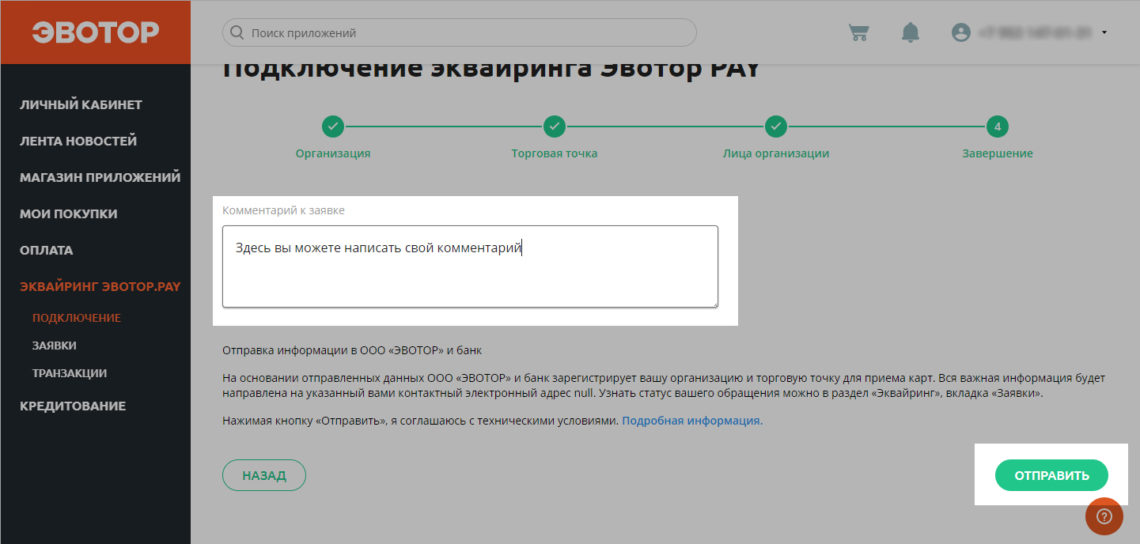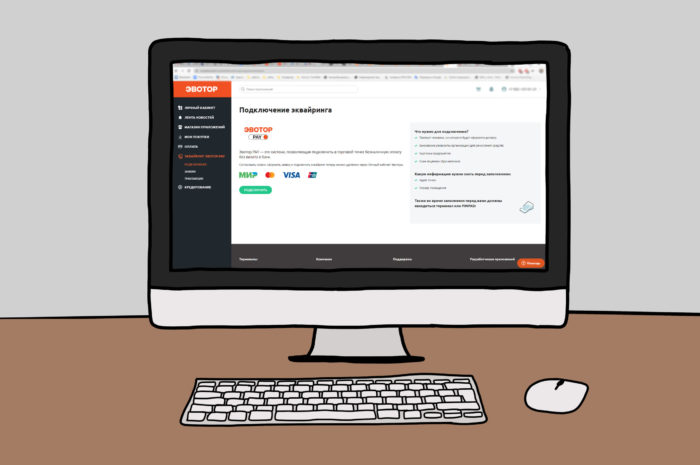
Для подключения эквайринга Эвотор.PAY не нужно идти в банк, вам нужно только отправить заявку в Личном кабинете Эвотор. А после одобрения банка активировать эквайринг на Эвотор 5i или на пинпаде, который подключен к вашей кассе.
- для ИП
- для ООО
Подключение Эвотор.PAY для ИП
Зайдите в Личный кабинет Эвотора и перейдите в раздел Эквайринг. Затем нажмите кнопку Подключить:
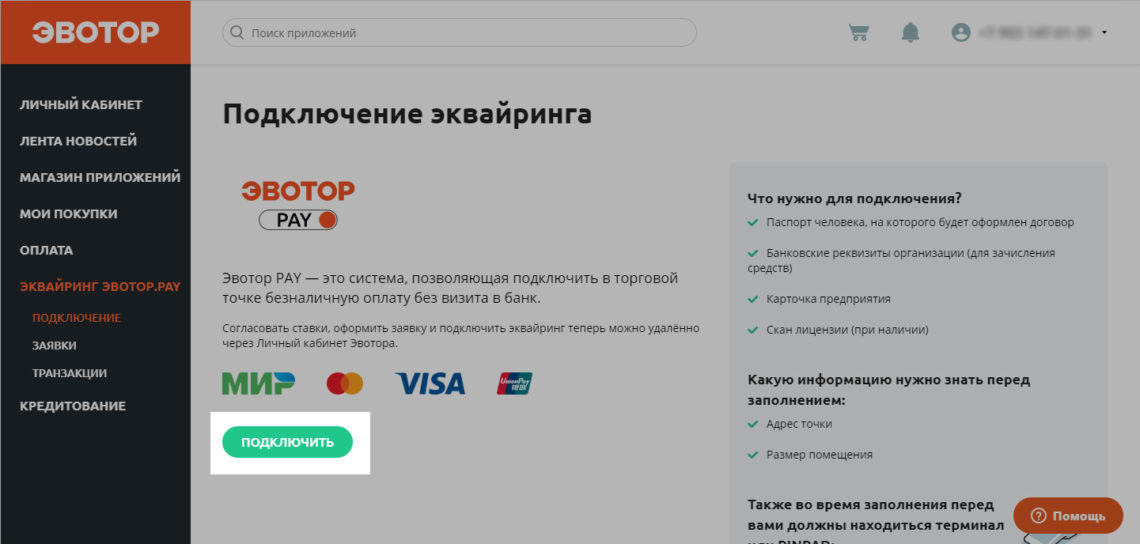
Далее необходимо выбрать организацию для подключения. Если вы уже подавали заявку на подключение, то выберите в списке нужную компанию и нажмите Продолжить:
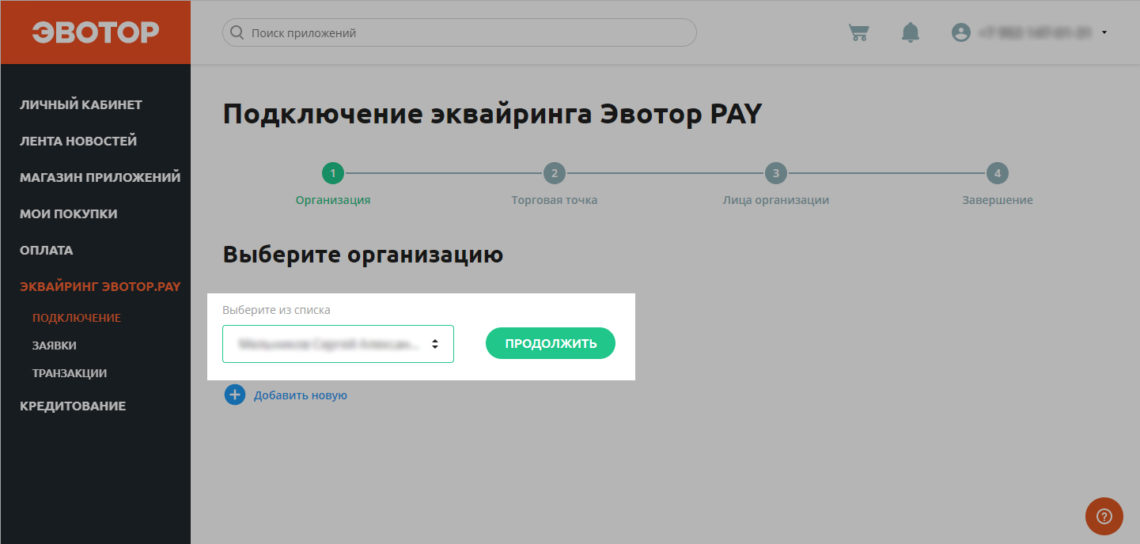
Если это ваша первая заявка, то нажмите на Добавить новую:
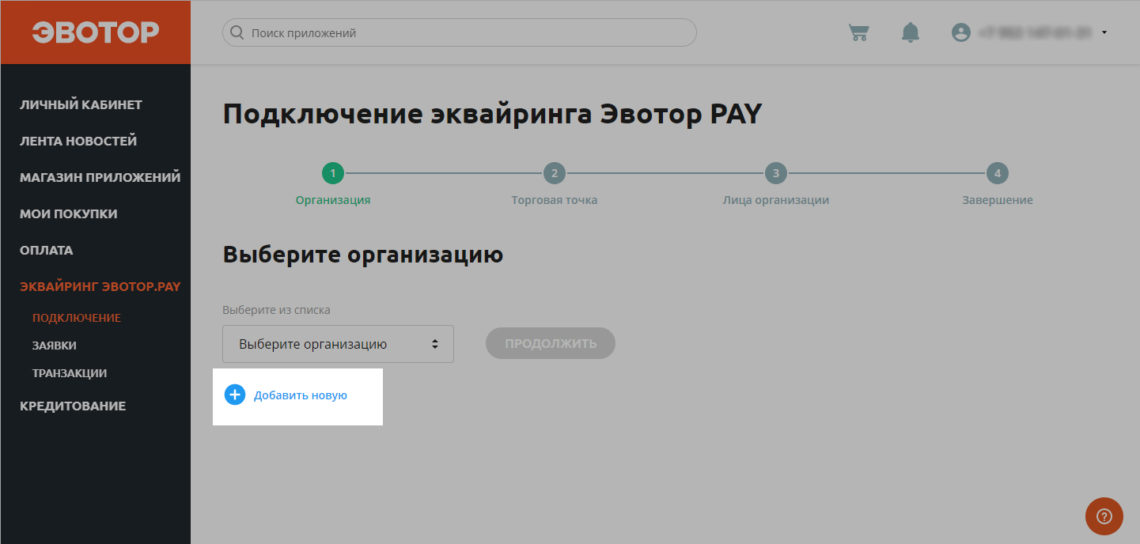
Заполните все поля. При вводе ИНН или ФИО система начнет предлагать варианты для автозаполнения некоторых полей (по данным из ЕГРИП). Проверьте свои данные, укажите в поле Код партнера значение 10615 (появится еще одно поле Выбор сотрудника — его заполнять не обязательно, можно оставить пустым) и нажмите кнопку Далее:
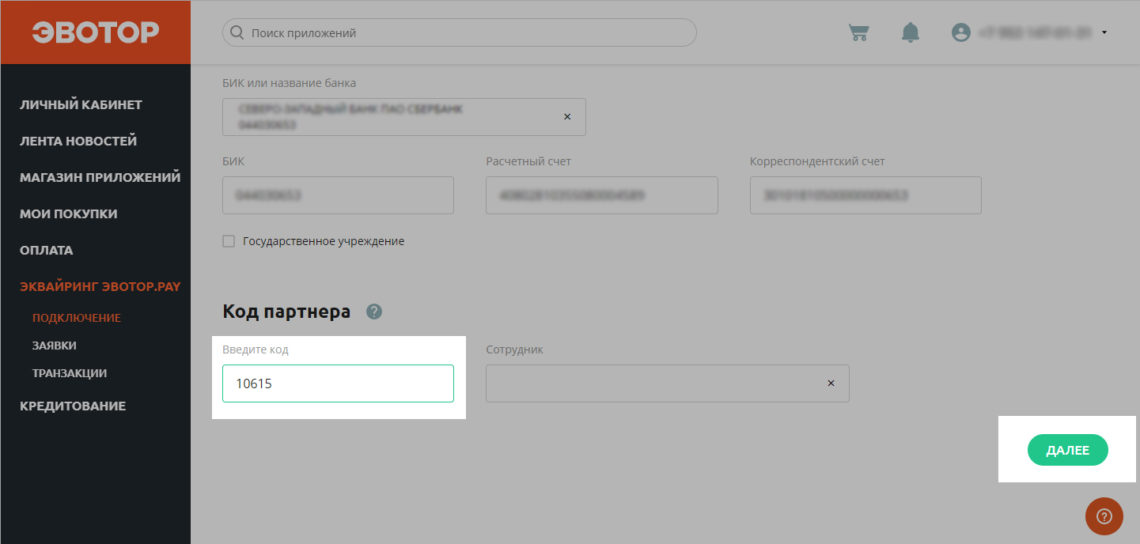
Заполните данные о торговой точке. Вы можете создать новую точку или выбрать уже существующую.
Если вы работаете как интернет-магазин или выезжаете к клиентам, то поставьте галочку на пункте У меня разъездная торговля:
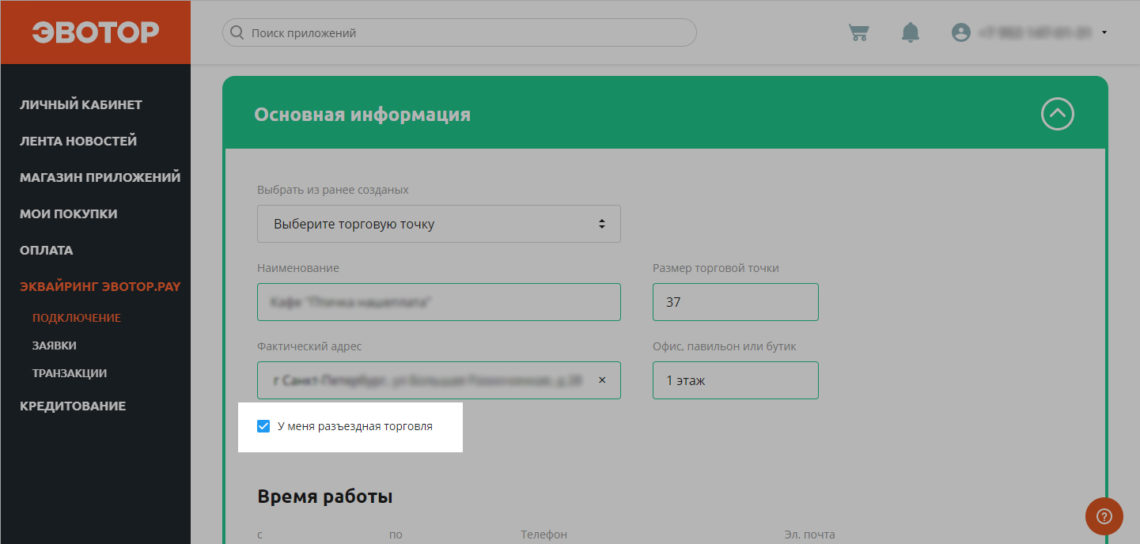
Также поставьте галочку в пункте Деятельность организации подлежит лицензированию, если для вашего бизнеса требуется лицензия. Заполните поля и загрузите скан лицензии или её фотографию (в хорошем качестве, без вспышки):
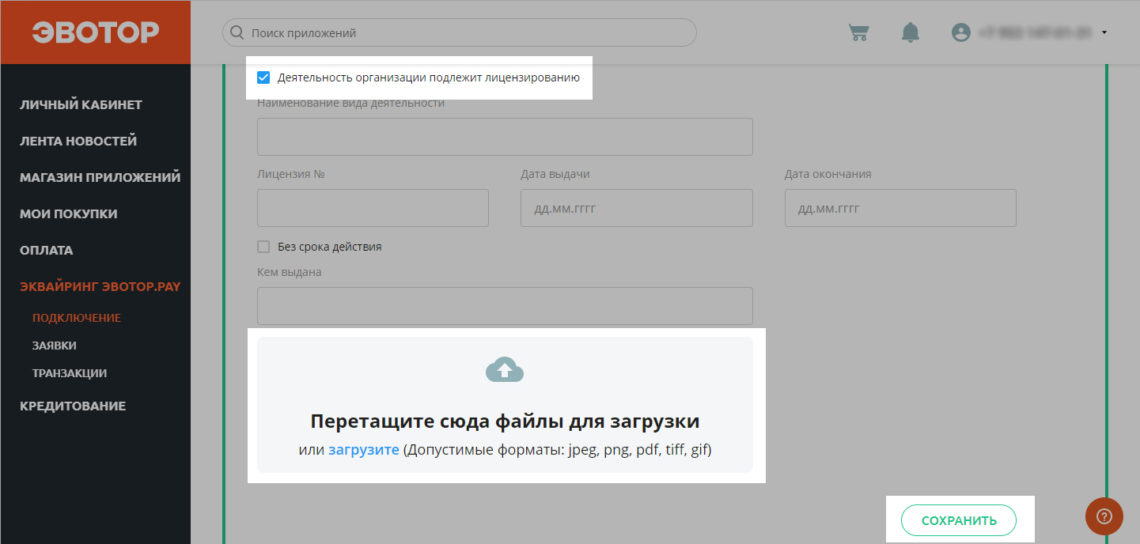
Следующий этап — выбор банка эквайера. Выберите в списке вид деятельности и деятельность вашей организации. Ниже в таблице появится информация о тарифах банков для вашего бизнеса. По умолчанию выбирается банк с меньшей комиссией. Отметьте в списке банк, который вам подходит по тарифу:

После выбора эквайера необходимо указать с каким оборудованием вы будете работать. Для этого выберите в списке подходящий вариант, укажите серийный номер выбранного оборудования и нажмите на кнопку Далее:
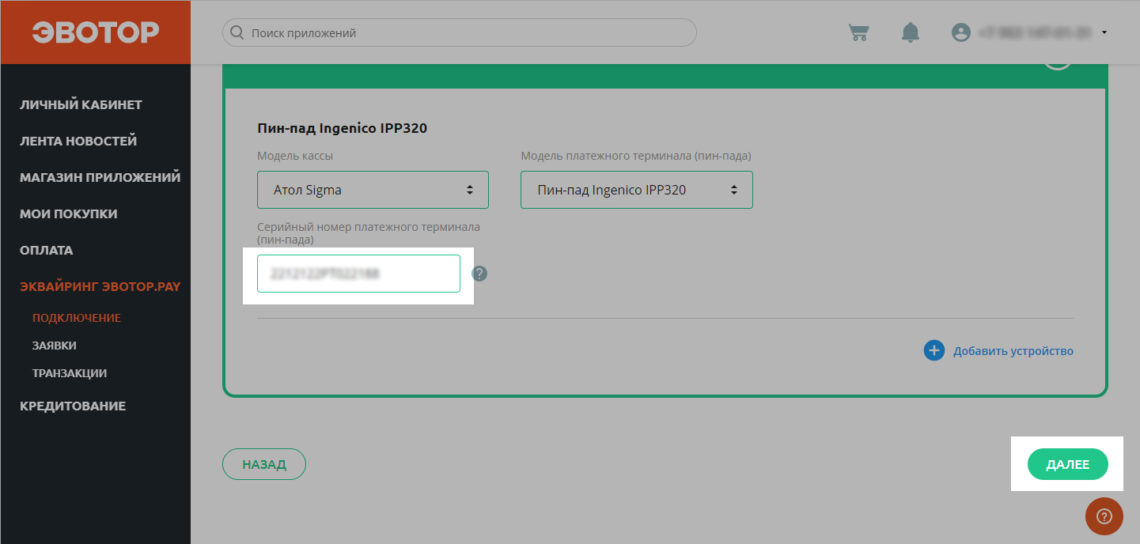
На следующем этапе необходимо в форме Индивидуальный предприниматель указать личные данные (ФИО, паспортные данные, телефон и email) и нажать кнопку Сохранить:
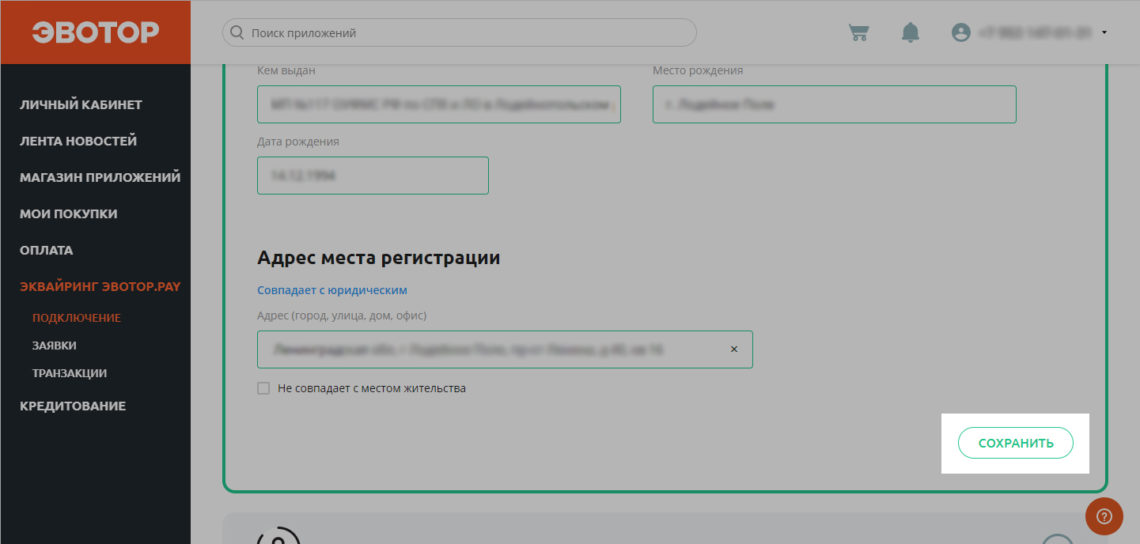
В форме Подписант необходимо указать данные человека, который будет подписывать документы. Вы можете указать данные другого человека или выбрать в списке уже сохраненные данные.
В форме Контакт укажите данные человека, с которым может связаться банк, если возникнут вопросы. Переходим к следующему этапу нажатием кнопки Далее:
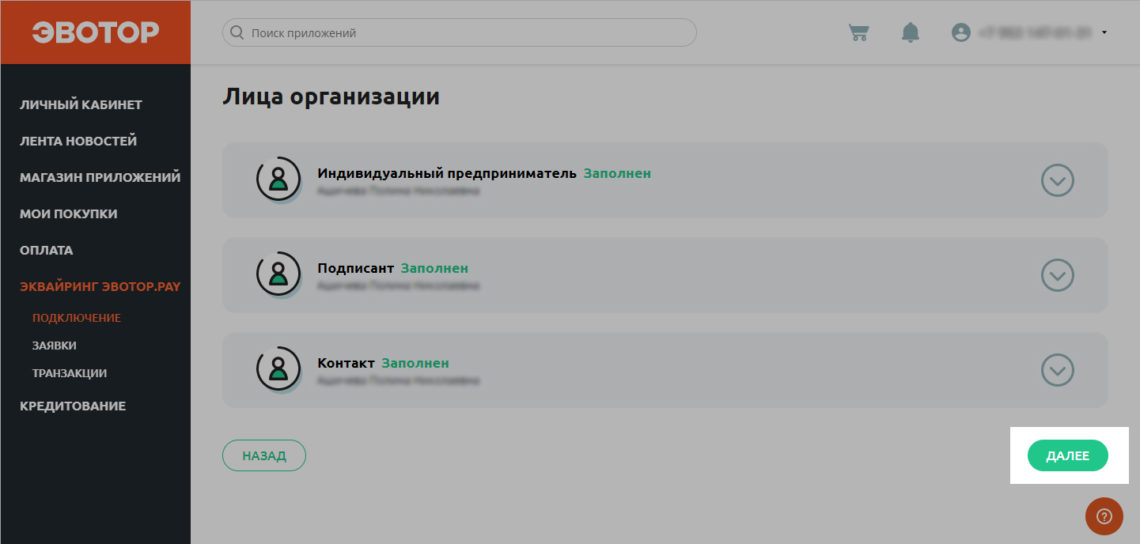
На последнем этапе можно написать комментарий к заявке (вы можете написать, что вы не уверены в правильности заполнения каких-то полей) . Нажмите Отправить, чтобы заявка ушла
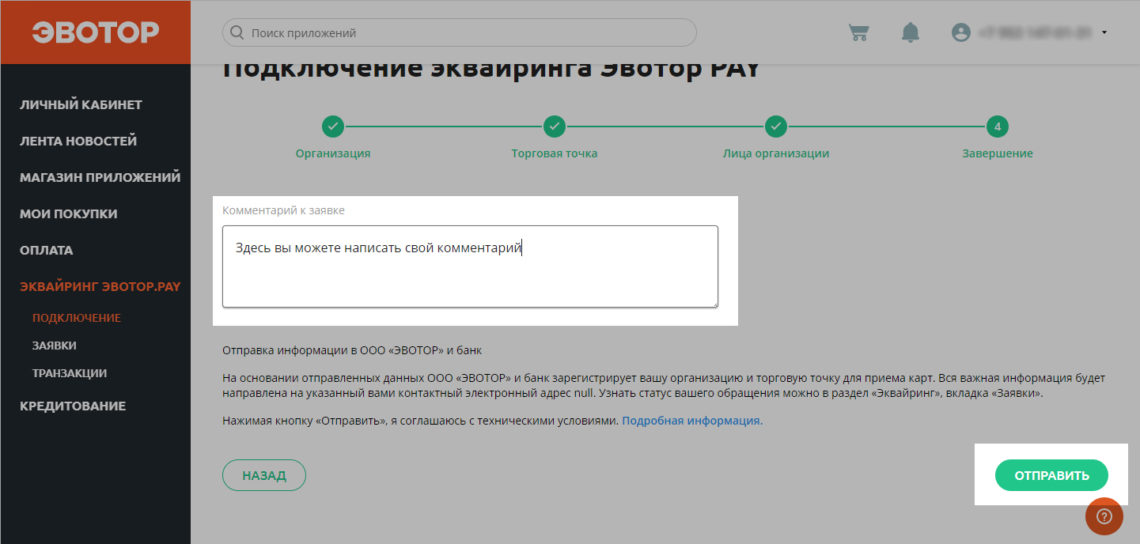
Подключение Эвотор.PAY для ООО
Зайдите в Личный кабинет Эвотора и перейдите в раздел Эквайринг. Затем нажмите кнопку Подключить:
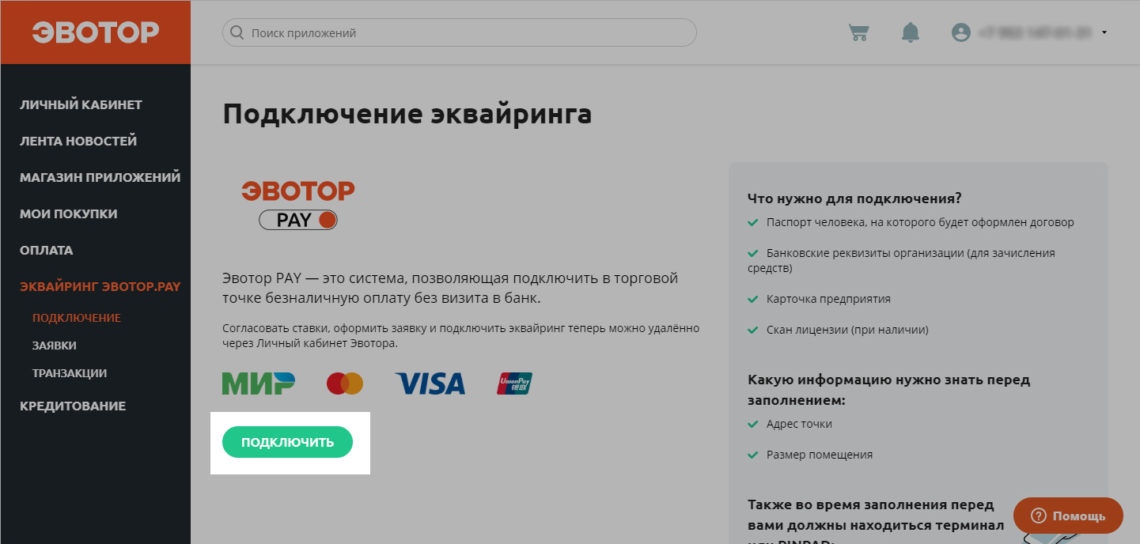
Далее необходимо выбрать организацию для подключения. Если вы уже подавали заявку на подключение, то выберите в списке нужную компанию и нажмите Продолжить:
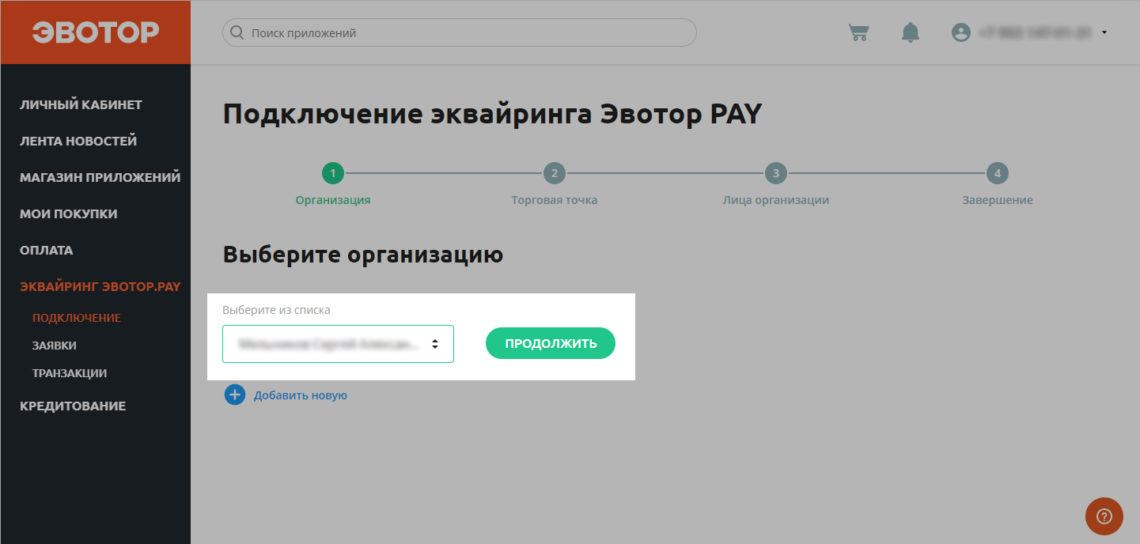
Если это ваша первая заявка, то нажмите на Добавить новую:
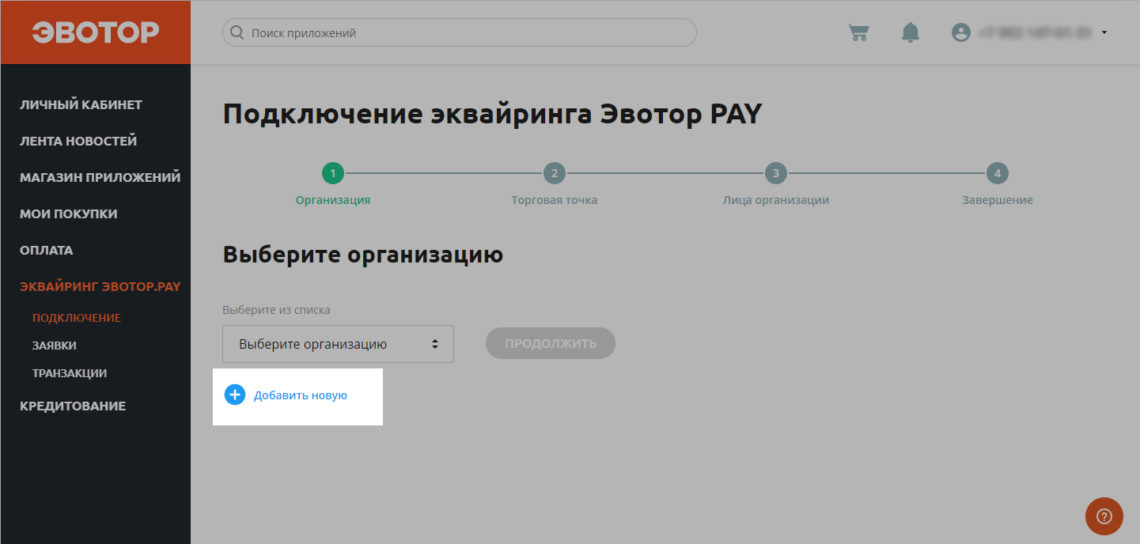
Заполните все поля. При вводе ИНН или ФИО система начнет предлагать варианты для автозаполнения некоторых полей (по данным из ЕГРЮЛ). Проверьте свои данные, укажите в поле Код партнера значение 10615 (появится еще одно поле Выбор сотрудника — его заполнять не обязательно, можно оставить пустым) и нажмите кнопку Далее:
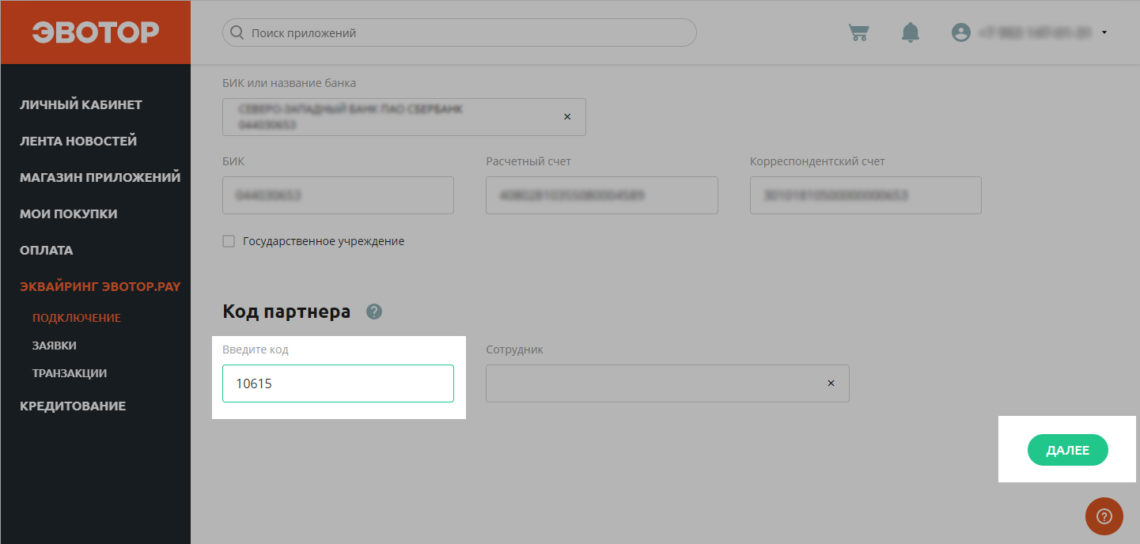
Заполните данные о торговой точке. Вы можете создать новую точку или выбрать уже существующую.
Если вы работаете как интернет-магазин или выезжаете к клиентам, то поставьте галочку на пункте У меня разъездная торговля:
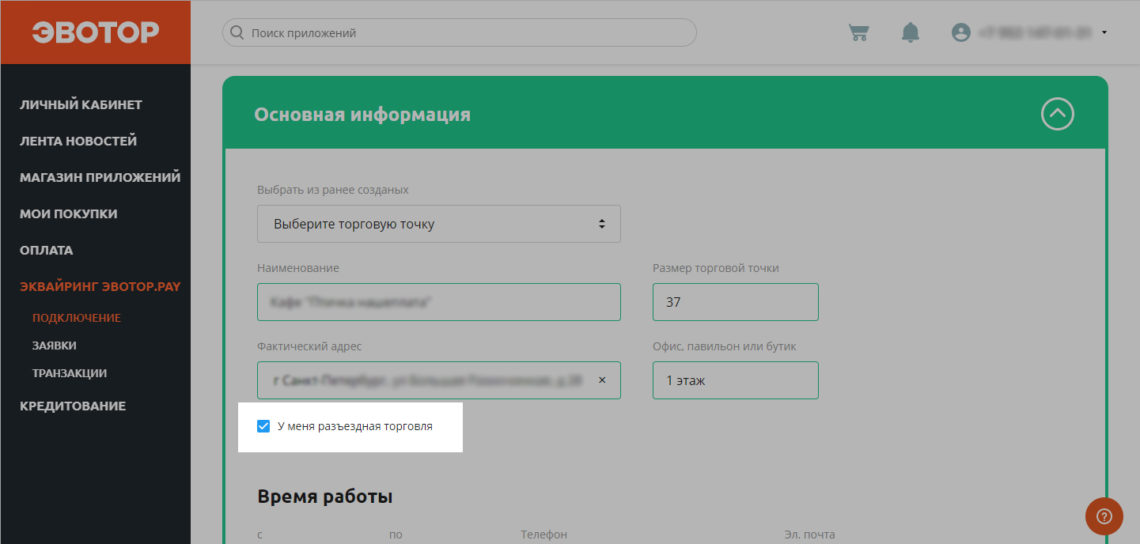
Также поставьте галочку в пункте Деятельность организации подлежит лицензированию, если для вашего бизнеса требуется лицензия. Заполните поля и загрузите скан лицензии или её фотографию (в хорошем качестве, без вспышки):
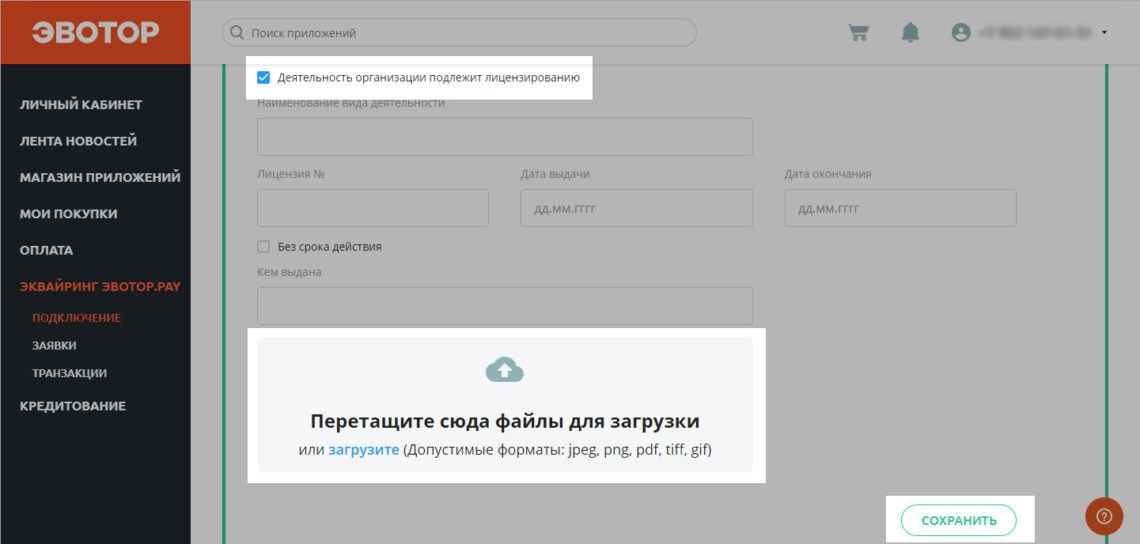
Следующий этап — выбор банка эквайера. Выберите в списке вид деятельности и деятельность вашей организации. Ниже в таблице появится информация о тарифах банков для вашего бизнеса. По умолчанию выбирается банк с меньшей комиссией. Отметьте в списке банк, который вам подходит по тарифу:
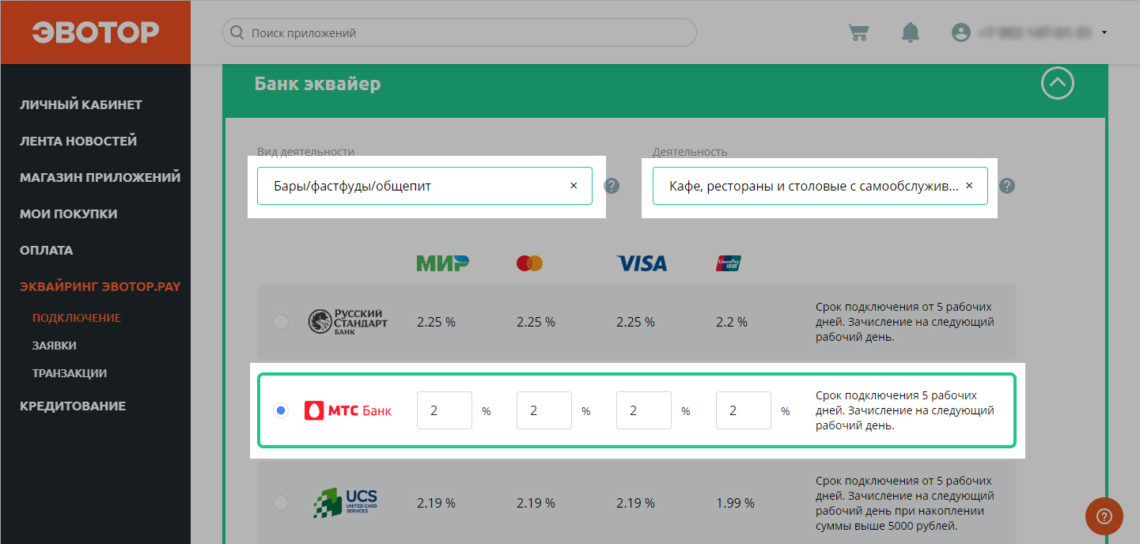
После выбора эквайера необходимо указать с каким оборудованием вы будете работать. Для этого выберите в списке подходящий вариант, укажите серийный номер выбранного оборудования и нажмите на кнопку Далее:
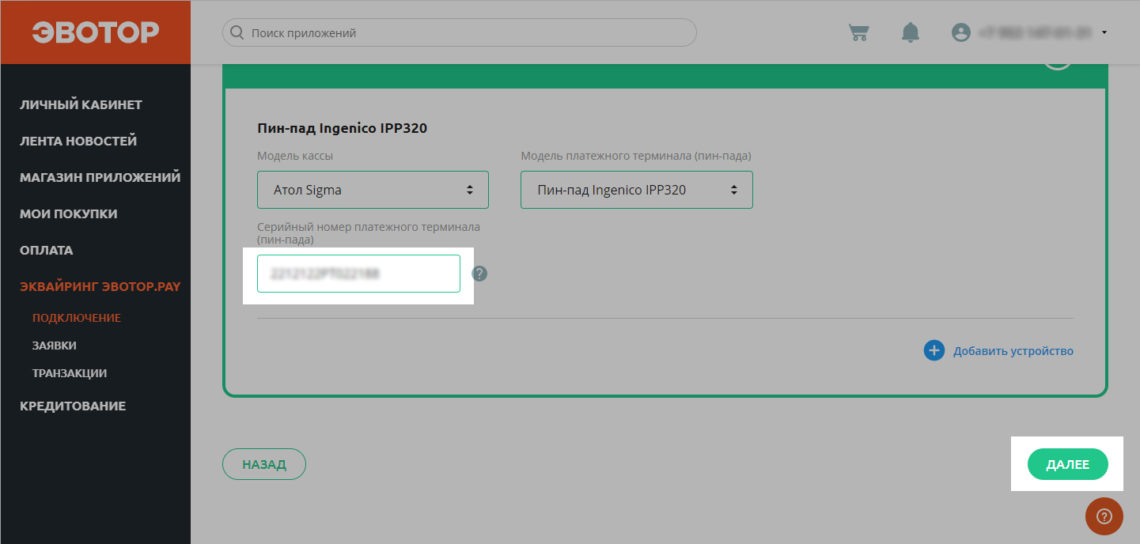
На следующем этапе необходимо указать бенефициаров бизнеса (учредители, у которых больше 25% долей в уставном капитале). Информация об учредителях появляется из ЕГРЮЛ, её нужно дополнить либо удалить.
Заполните поля данными, не забыв про долю участия в капитале:

Если нужно добавить еще бенефициаров, то нажмите на Добавить еще бенефициара:
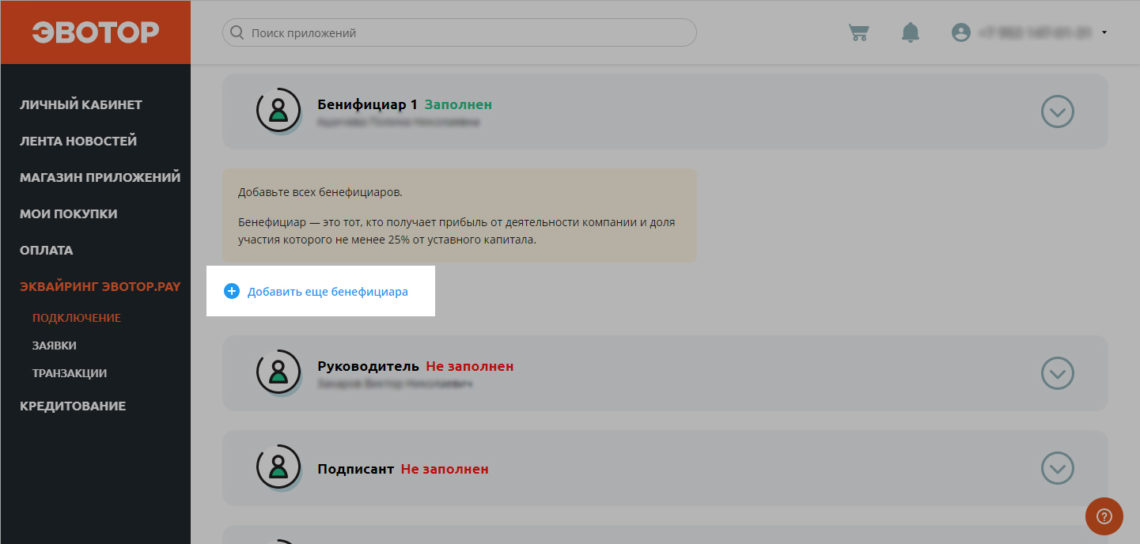
В форме Руководитель необходимо указать данные руководителя организации. Вы можете указать данные другого человека или выбрать в списке уже сохраненные данные.
В форме Подписант необходимо указать данные человека, который будет подписывать документы. Здесь тоже можно указать новые данные или выбрать имеющегося человека в списке.
В форме Контакт укажите данные человека, с которым может связаться банк, если возникнут вопросы. Переходим к следующему этапу нажатием кнопки Далее:
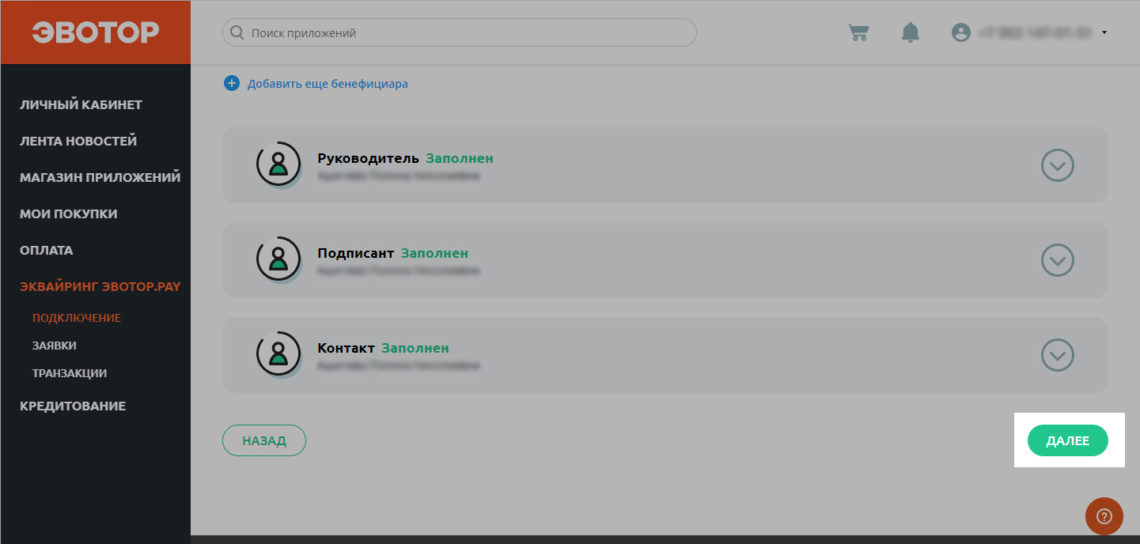
На последнем этапе можно написать комментарий к заявке (вы можете написать, что вы не уверены в правильности заполнения каких-то полей) . Нажмите Отправить, чтобы заявка ушла